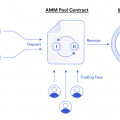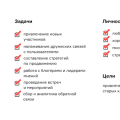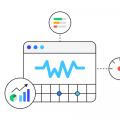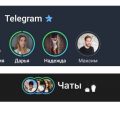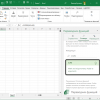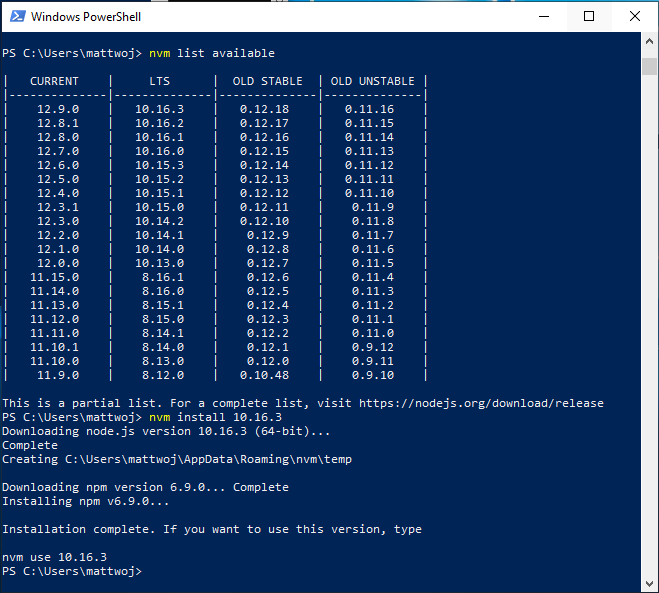
Node.js является популярной платформой для разработки серверных и клиентских приложений на JavaScript. С каждым годом она становится все более популярной и дорабатывается сообществом разработчиков.
Однако каждая новая версия Node.js может включать в себя изменения, которые могут оказать влияние на уже существующие проекты. Старые приложения могут работать нестабильно или вовсе перестать работать после установки новой версии Node.js.
Для того, чтобы управлять версиями Node.js и NPM, вы можете использовать инструмент под названием NVM (Node Version Manager). NVM позволяет легко устанавливать и переключаться между различными версиями Node.js и NPM, не влияя на другие проекты и приложения.
В этой статье мы рассмотрим подробную инструкцию по использованию NVM для управления версиями Node.js и NPM. Мы разберемся, как установить NVM, установить и переключаться между различными версиями Node.js и NPM, и как проверить текущую активную версию.
Что такое NVM?
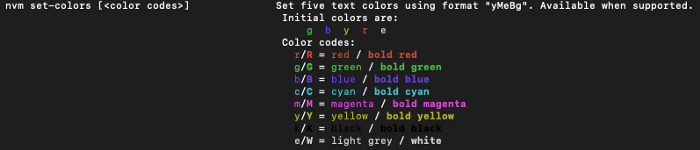
Один из основных преимуществ использования NVM заключается в том, что он позволяет вам использовать разные версии Node.js для разных проектов. Это особенно полезно, когда разные проекты требуют разных версий Node.js или когда вы хотите проверить, как ваше приложение работает с последней стабильной версией Node.js, не затрагивая другие проекты.
Также NVM облегчает процесс обновления Node.js и NPM до последних версий, а также откат к предыдущим версиям, если это необходимо для вашего проекта. Он также позволяет быстро и легко устанавливать глобальные пакеты NPM для каждой версии Node.js, избегая конфликтов между проектами.
Запомните, что NVM является инструментом, работающим на командной строке, поэтому вы должны быть знакомы с основными командами терминала для использования NVM.
Преимущества использования NVM
NVM (Node Version Manager) позволяет устанавливать и управлять несколькими версиями Node.js и NPM на одной машине. Это обеспечивает ряд преимуществ и удобств для разработчиков:
|
Гибкость: С помощью NVM вы можете легко переключаться между разными версиями Node.js и NPM без необходимости удаления и переустановки пакетов или изменения конфигураций системы. Это особенно полезно, когда вам нужно работать с проектами, требующими разные версии Node.js и NPM. |
Устойчивость: С помощью NVM вы можете использовать стабильные версии Node.js и NPM для ваших проектов и быстро переключиться на более новые версии, когда они выходят. Вы также можете легко откатиться на предыдущую версию в случае проблем или несовместимостей. |
|
Удобство: NVM предоставляет простой и понятный интерфейс командной строки для управления версиями Node.js и NPM. Вы можете легко установить, удалить или переключиться на любую доступную версию одной командой. |
Обновления: С помощью NVM вы можете быстро установить последние версии Node.js и NPM, чтобы получить все новые функции и исправления ошибок. Вы также можете установить и использовать несколько версий Node.js и NPM параллельно для разных проектов или экспериментов. |
Использование NVM упрощает управление версиями и делает процесс разработки с Node.js и NPM более гибким, удобным и эффективным.
Установка NVM
Для управления версиями Node.js и NPM вам понадобится установить NVM (Node Version Manager).
Шаги по установке NVM на вашу операционную систему:
| 1. | Откройте терминал или командную строку. |
| 2. | Скопируйте и вставьте следующую команду: |
curl -o- https://raw.githubusercontent.com/nvm-sh/nvm/v0.35.3/install.sh | bashИли если у вас нет установленного `curl`, можете использовать `wget`:
wget -qO- https://raw.githubusercontent.com/nvm-sh/nvm/v0.35.3/install.sh | bashОбратите внимание, что `v0.35.3` здесь представляет собой последнюю версию NVM на момент написания данной инструкции. Проверьте последнюю версию на официальной странице релизов и замените `v0.35.3` на актуальную версию, если требуется.
| 3. | После выполнения команды, закройте и откройте новое окно терминала или перезапустите его. |
| 4. | Для проверки установки NVM, выполните следующую команду: |
nvm --versionЕсли в результате вы увидите номер версии NVM, значит установка прошла успешно.
Теперь вы можете приступить к использованию NVM для управления версиями Node.js и NPM на вашей системе.
Шаг 1: Установка зависимостей

Перед тем как начать управлять версиями Nodejs и NPM с помощью NVM, необходимо установить некоторые зависимости. В данном разделе мы рассмотрим этот процесс подробнее.
1. Во-первых, убедитесь, что на вашей системе установлен Git. Для этого выполните команду:
git --version
Если Git не установлен, вам необходимо установить его перед продолжением. Посетите официальный сайт Git и следуйте инструкциям для установки на вашу операционную систему.
2. Затем установите необходимые зависимости для NVM с помощью следующего скрипта:
curl -o- https://raw.githubusercontent.com/nvm-sh/nvm/v0.39.0/install.sh | bash
Этот скрипт загрузит и установит NVM сопровождаемую официальной командой Node Version Manager (NVM).
3. После установки скрипта, загрузите файлы конфигурации NVM, выполнив следующую команду:
source ~/.bashrc
Это позволит вам использовать команды NVM.
4. Далее установите нужную версию Nodejs с помощью следующей команды:
nvm install node
Если вам нужна определенная версия Nodejs, вы можете указать ее вместо «node». Например, «nvm install 14.17.5».
5. Проверьте, что Nodejs успешно установлен, выполните команду:
node --version
Вы должны увидеть установленную версию Nodejs.
6. Наконец, обновите NPM до последней версии с помощью следующей команды:
npm install -g npm
NPM будет обновлен до последней версии.
Теперь вы успешно установили все зависимости и готовы начать управлять версиями Nodejs и NPM с помощью NVM.
Установка зависимостей для Ubuntu
Перед установкой Node.js и NPM на Ubuntu необходимо установить некоторые зависимости.
- Откройте терминал и выполните следующую команду:
- После обновления списков пакетов выполните команду:
- Эти пакеты нужны для успешной компиляции и установки Node.js и NPM.
sudo apt-get updatesudo apt-get install build-essential libssl-devПосле установки этих зависимостей вы будете готовы к установке Node.js и NPM с помощью NVM.
Установка зависимостей для macOS
Unfunc — инструмент управления исходным кодом, который мы будем использовать в этой инструкции, также основан на Go, поэтому вам также потребуется установить его, если он еще не установлен на вашей системе. Чтобы установить Unfunc, выполните следующую команду в Терминале:
brew install nvm
После успешной установки NVM вы можете проверить его версию, выполнив следующую команду:
nvm --version
Шаг 2: Установка NVM
Для управления версиями Nodejs и NPM мы будем использовать инструмент NVM (Node Version Manager). NVM позволяет устанавливать и переключаться между разными версиями Nodejs и NPM на вашем компьютере.
Вот как установить NVM:
-
Скачайте NVM: Перейдите на официальный сайт NVM по адресу https://github.com/nvm-sh/nvm и скопируйте команду для установки NVM.
-
Установите NVM: Откройте терминал на вашем компьютере и вставьте скопированную команду. Нажмите Enter, чтобы начать процесс установки.
-
Проверьте установку: В терминале введите команду nvm —version и нажмите Enter. Если установка прошла успешно, вы увидите версию NVM.
Поздравляю! Вы успешно установили NVM. Теперь вы готовы к управлению версиями Nodejs и NPM с его помощью.
Установка NVM через скрипт
Для установки NVM (Node Version Manager) через скрипт воспользуйтесь следующими шагами:
- Откройте терминал или командную строку в вашей операционной системе.
- Скопируйте и вставьте следующий код в ваш терминал:
curl -o- https://raw.githubusercontent.com/nvm-sh/nvm/v0.39.0/install.sh | bashЭтот скрипт загрузит и установит последнюю версию NVM с официального репозитория на GitHub.
После успешной установки, вы должны увидеть сообщение о том, что NVM был установлен.
Для проверки корректной установки NVM, введите следующую команду в вашей командной строке:
command -v nvmЕсли NVM был установлен корректно, ваш терминал выведет путь к исполняемому файлу NVM.
Теперь вы можете использовать NVM для управления версиями Node.js на вашей системе.
Примечание: Для использования NVM без необходимости перезапуска вашего терминала, добавьте следующую команду в ваш файл конфигурации оболочки, такой как .bashrc или .zshrc:
source ~/.nvm/nvm.shУстановка NVM через скрипт быстрый и удобный способ получить последнюю версию NVM с официального репозитория. Следуйте указанным выше шагам, чтобы успешно установить и начать использовать NVM на вашей системе.
Установка NVM вручную
Шаг 1: Перейдите на страницу NVM на GitHub по ссылке: https://github.com/nvm-sh/nvm.
Шаг 2: Скопируйте команду установки, предоставленную в README-файле репозитория NVM.
Шаг 3: Откройте командную строку (терминал) на вашем компьютере и вставьте скопированную команду установки.
Шаг 4: Нажмите клавишу Enter и дождитесь завершения установки.
Шаг 5: Проверьте, установлена ли NVM, выполнив команду nvm --version в командной строке. Если вы видите версию NVM, значит установка прошла успешно.
Шаг 6: Теперь вы можете использовать NVM для управления версиями Node.js. Выполните команду nvm install [version], чтобы установить нужную версию Node.js, например: nvm install 14.15.0.
Шаг 7: Чтобы использовать установленную версию Node.js, выполните команду nvm use [version], например: nvm use 14.15.0.
Шаг 8: Проверьте, корректно ли установлена и используется версия Node.js, выполнив команду node --version в командной строке. Если вы видите установленную версию Node.js, значит установка и использование прошли успешно.